Amazon Connect で、電話番号の取得から Hello World! までを5分で試す
Amazon Connect とは、AWS が提供するクラウド型のコールセンター機能です。
電話番号を取得して、登録したフローを自動音声で喋らせる、といった実装が簡単に実現できます。
値段も安く、1番号×1日=10円 ほどでお試しできます。
今回は「Hello World! こんにちは、世界」と応答する電話番号を作ってみました。
Amazon Connect 初期設定
Amazon Connect コンソール から初期設定を行います。
コールセンター向けサービスのため、実際には複数人で利用するための ID 管理が必要です。
今回はテストなので、一番簡単な「Amazon Connect 内にユーザーを保存」を選択。
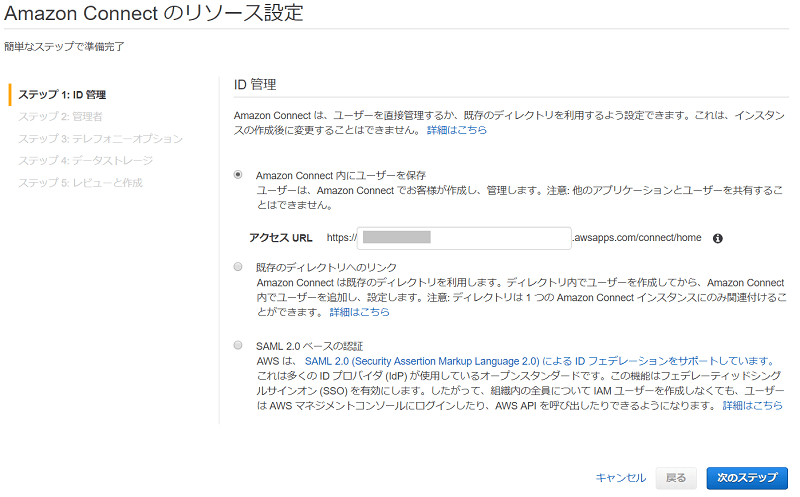
管理者情報を作成できますが、テスト用途では不要なのでスキップ。
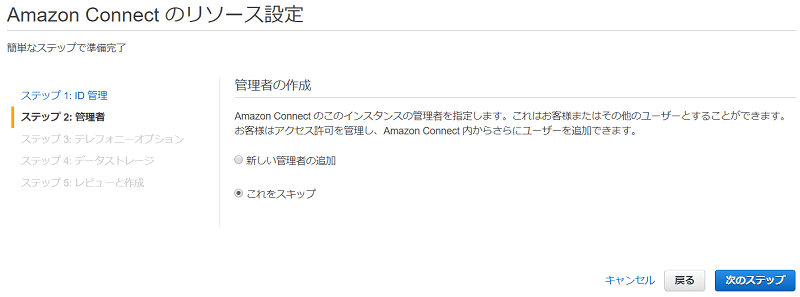
電話の用途を選択します。今回は受電(電話を受ける側)として使うので、着信のみにチェック。
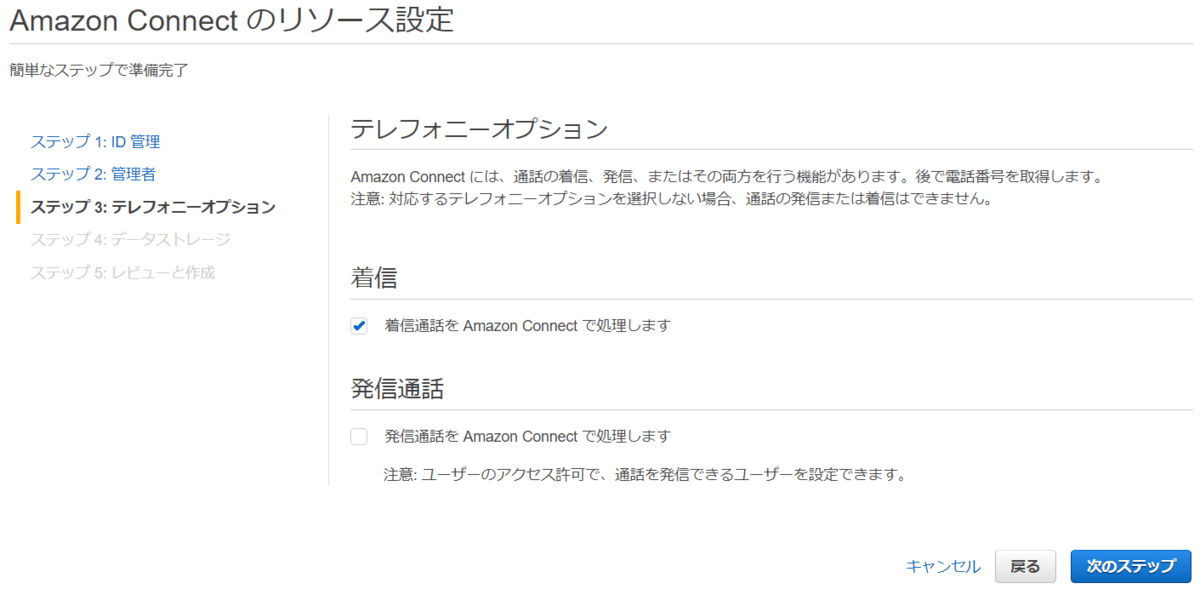
コールセンター向けのため、通話記録を保存する機能も備えています。
保存先の S3 バケットを変更可能です。
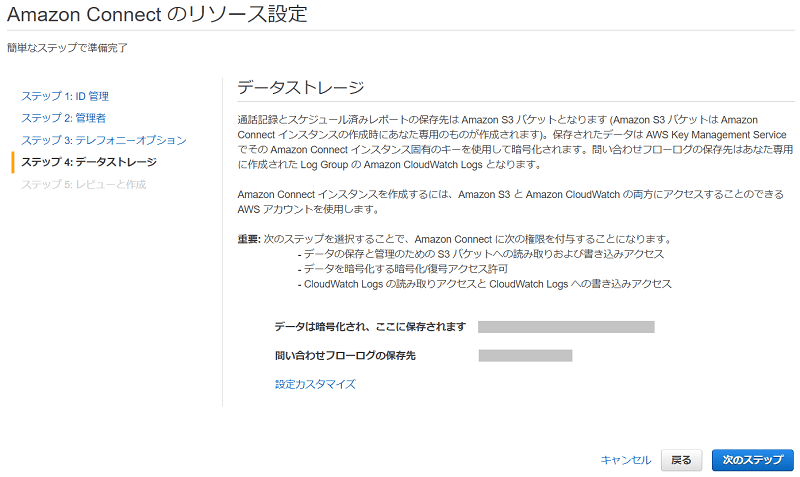
最後の画面、特に確認する内容もないのでそのまま「インスタンスの作成」をクリック。
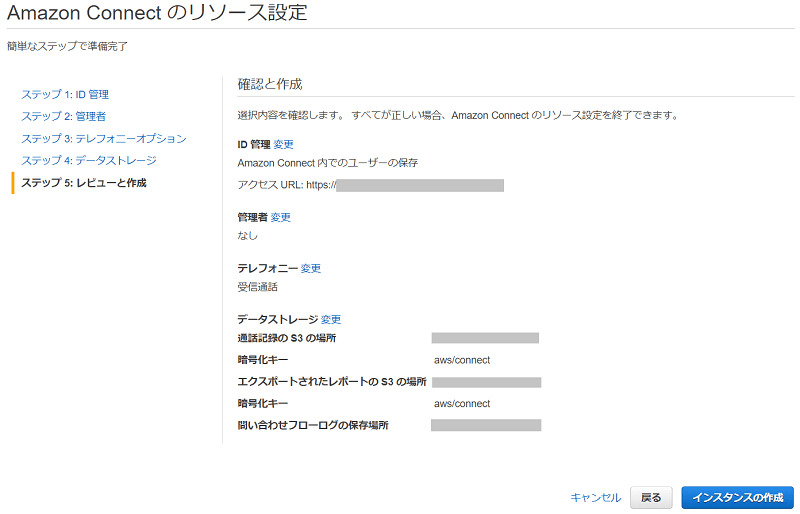
Amazon Connect で電話番号を取得
(良い意味で)AWS らしくないデザインのコンソールが出てきました。
右上の言語を日本語に切り替えて「今すぐ始める」をクリック。
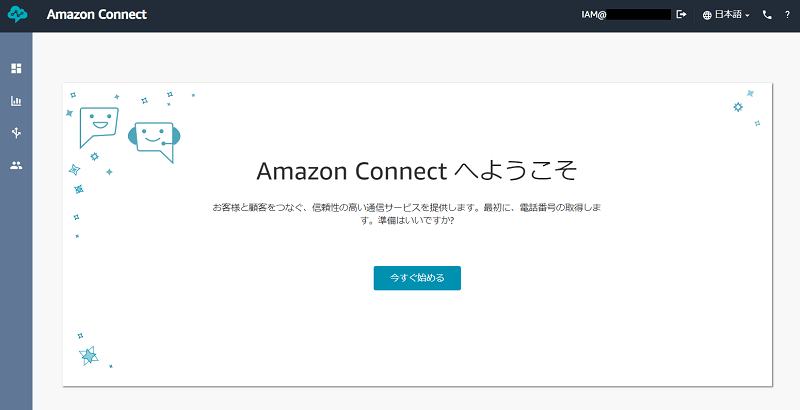
電話番号の取得画面では、希望する番号を選びます。(リロードで候補が変わる番号ガチャ)
Toll Free はフリーダイヤルなので、値段お高め。
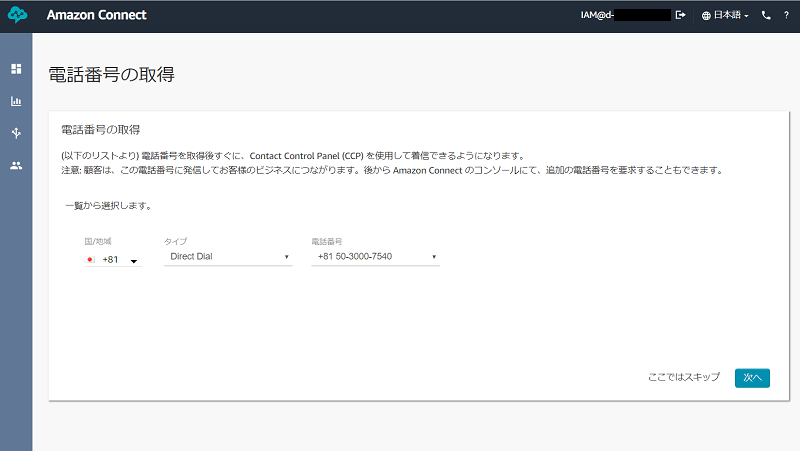
今回はオペレーターによる通話を利用しないので、Skip for now を選択。
これで一通りの設定は完了です。
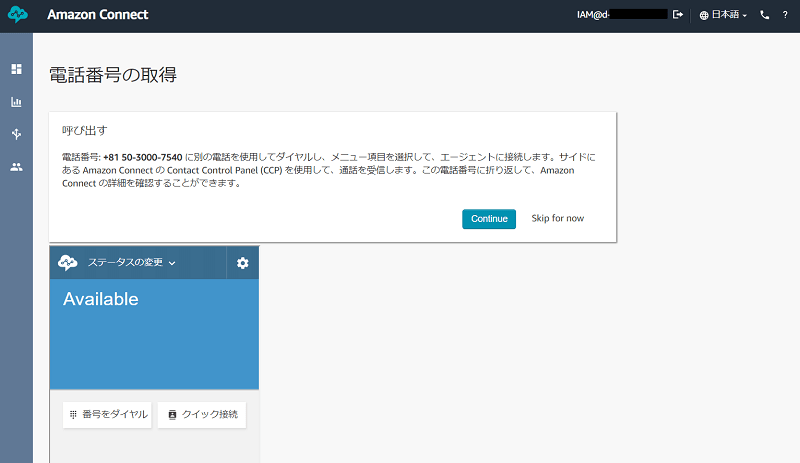
Amazon Connect で Hello World! のフローを作る
左メニューから「ルーティング→電話番号」を開くと、取得した番号を確認できます。
サンプルフローが設定済みのため、電話をかけると英語の自動音声を聞くことができます。
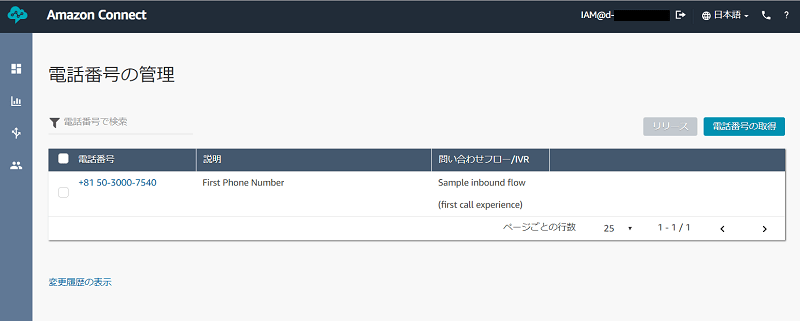
電話フローを自分で変更するために、左メニューから「ルーティング→問い合わせフロー」を開き、「問い合わせフローの作成」をクリックするとエディタが開きます。
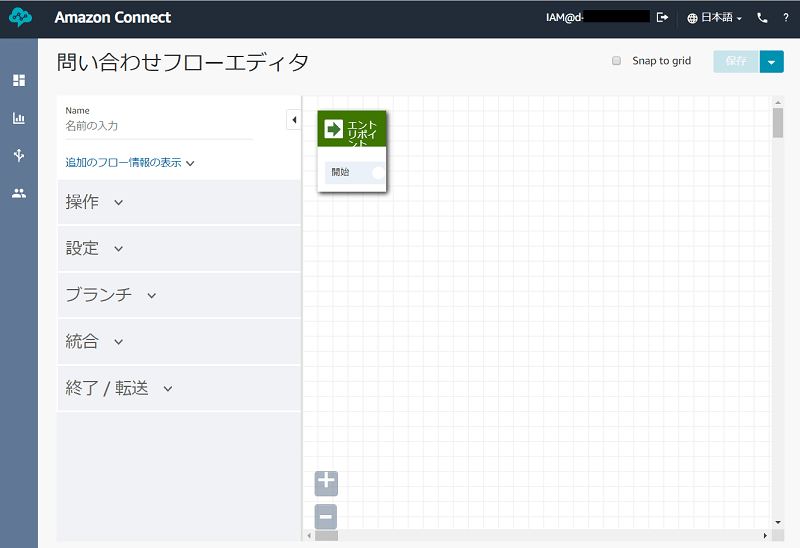
左上に適当な名称「Hello World!」を入力し、設定カテゴリから「音声の設定」をフローに追加して繋げます。今回は「言語:日本語」「音声:Mizuki」を選択。
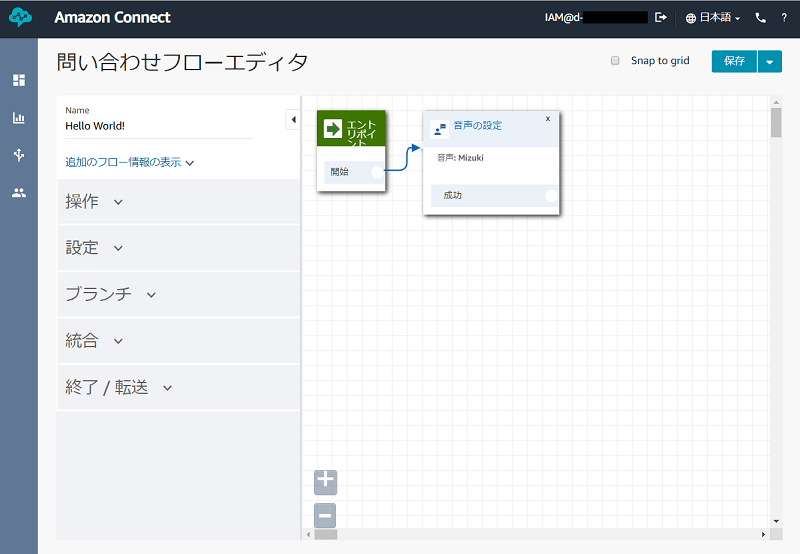
続いて、操作カテゴリから「プロンプトの再生」を追加して接続。
アイテムをダブルクリックすると、喋らせる内容をテキストで入力できます。

終わったら電話を切りましょう。
終了/転送カテゴリから、「切断/ハングアップ」を選択して、フローの最後に繋げておきます。
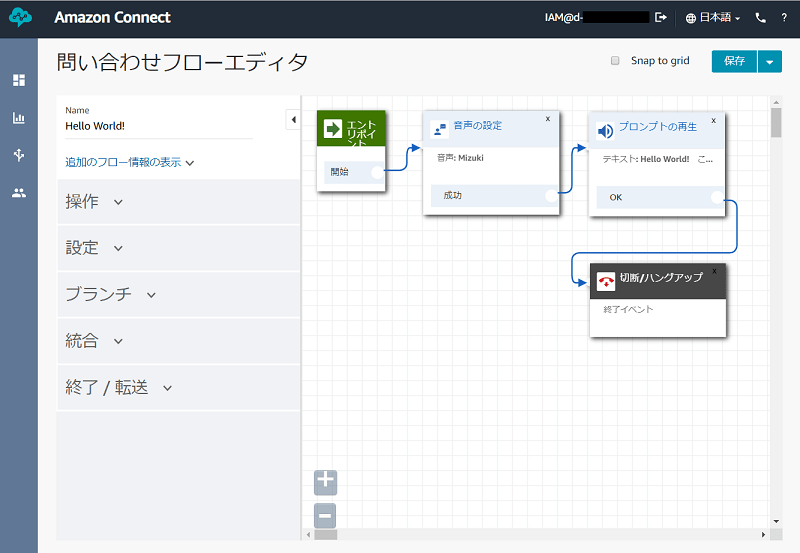
作成したフローを電話番号に反映する
右上のメニューから「保存して発行」を選択します。
ただ保存しただけでは使えないので、発行を忘れないように注意が必要です。
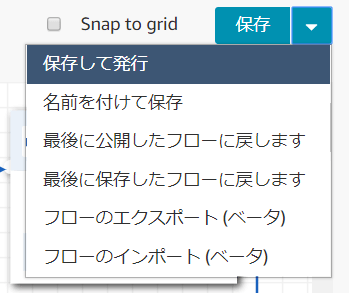
左メニューから「ルーティング→電話番号」を開き、先程取得した電話番号をクリック。
問い合わせフローを、Hello World! に変更して保存します。
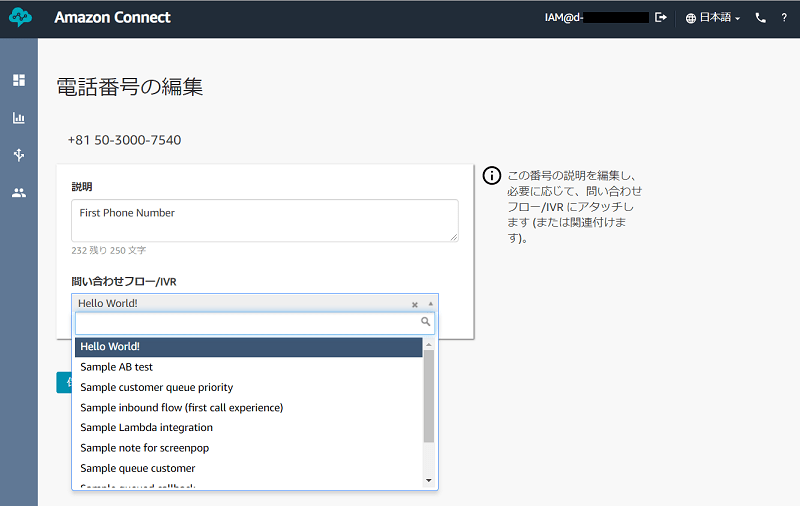
反映までに1分ほど掛かる場合もありますが、実際に電話をすると設定した音声が聞こえました。
Amazon Connect の利用料金
AWS 公式サイト によると、東京リージョンでは以下の料金で利用できます。
| 種別 | 項目 | 料金 |
|---|---|---|
| 050電話 | 番号維持費 | 0.1ドル/1日 |
| 050電話 | 受信通話料 | 0.003ドル/1分 |
| フリーダイヤル | 番号維持費 | 0.48ドル/1日 |
| フリーダイヤル | 受信通話料 | 0.1482ドル/1分 |
050電話であれば、1ヶ月300円強+通話料だけで利用できます。
試した後は番号を削除すれば課金されないので、気軽に遊ぶことができますね。
AWS Lambda とも組み合わせ可能
Amazon Connect では、番号押下によるフローの振り分けや、Lambda 連携にも対応しています。
Lambda なら何でもアリということで、スプラトゥーン2 のステージ情報を返す電話番号も作ってみました。
Amazon Connect のまとめ
- AWS が提供するコールセンター向けサービス
- 複数人で1つの電話番号を利用して受電が可能
- Web 上で設定したフローに基づいて、自動音声での対応が可能
- フローの分岐や Lambda との連携も可能
- 値段もかなりお安い
Web 画面からポチポチ設定した内容が電話から聞こえてくるのは新鮮な経験でした。
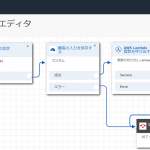
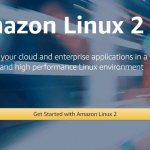

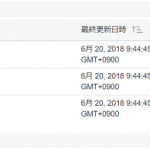
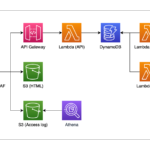
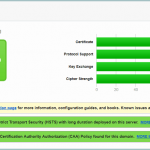
ディスカッション
コメント一覧
まだ、コメントがありません
フォローする
カテゴリー
最近の投稿
ブログについて